はじめに
Googleスプレッドシートは登録すれば誰でも無料でどこでも使え、メンバーとの共有も簡単に行えるので、コロナ禍でのリモートワークの推進もあって一気に利用が広まりました。しかしながらメールへの添付や、印刷、オフラインでの利用となるとPDFに変換した方が使い易い場面もあります。
そこで以下ではスプレッドシートとは何か、スプレッドシートをPDFに変換するメリットは何か、外出先でPCがなくてもスマホでPDFに変換するにはどうすればいいか等について説明します。
1. スプレッドシートとは?PDFに変換するメリットとは
(1)スプレッドシートとは?
Googleスプレッドシートは、Googleが提供するクラウドベースの表計算アプリで、Microsoft Excelなどの伝統的な表計算ソフトウェアと同様に、表計算やデータの整理、分析、可視化などの作業を行うためのツールです。以下に、Googleスプレッドシートの主な特徴を挙げます。
①クラウドベース:ウェブブラウザ上で動作するため、特別なソフトウェアのインストールが不要です。データはオンラインで保存され、どのデバイスからでもアクセスできます。
②共同作業:リアルタイムでの共同作業が可能で、複数のユーザーが同じスプレッドシート上で作業することができます。
③統合: Google ドライブと連携しており、ドキュメントやスプレッドシートを簡単に共有できます。また、他のGoogleサービスやサードパーティのアプリケーションとも統合が可能です。
④数式と関数: Excelと同様に、数式や関数を使用して計算を行うことができ、一般的な数学的な計算から複雑なデータ分析まで様々な用途に対応しています。
⑤データの視覚化: チャートやグラフの作成が容易で、データの視覚化が行いやすくなっています。
⑥無料で利用:無料で利用でき、Googleアカウントを持っていると誰でも利用できます。
⑦その他:フォームとの連携、マクロの利用、セキュリティとアクセス制御等が可能です。
(2) スプレッドシートをPDFに変換するメリットは
GoogleスプレッドシートをPDFに変換するメリットとしては、以下が挙げられます。
①フォーマットの保持: スプレッドシートはデータや数式を含む複雑な情報を含むことがありますが、PDFに変換することでそのフォーマットを保持することができます。PDFは異なるデバイスやプラットフォームでも一貫した表示が可能であり、他の人と共有する際にも情報の整合性を保つことができます。
② 印刷用途: PDFは印刷時にフォーマットが崩れにくく、異なるプリンタでの印刷結果も一貫しているので、PDFに変換することで、印刷用の文書として利用できます。
③セキュリティ:スプレッドシートに機密情報や重要なデータが含まれる場合、PDFに変換してセキュリティを強化することができます。
④オフラインでの利用: PDFはオフラインで開くことができ、特にネットワーク接続が制限されている場合や、受信者がオフラインでデータにアクセスする必要がある場合に便利です。
2. 【iPhone】スプレッドシートをPDF化する手順
iPhoneでGoogleスプレッドシートをPDFに変換する手順はAndroidとほぼ同様ですが、以下に詳しい手順を説明します。
ステップ1:Googleスプレッドシートアプリを起動
iPhoneでGoogleスプレッドシートアプリを開き、PDF化したいスプレッドシートを表示します。
ステップ2:メニューを開く
画面右上の「…」(三点リーダー)アイコンをタップします。
ステップ3:共有とエクスポートを選択
メニューから「共有とエクスポート」を選択し、「コピーを送信」をタップします。
ステップ4:PDF形式を選択
ファイル形式の選択画面で「PDF」を選択します。この際、以下の設定も行えます:
- 用紙サイズ:A4、レター、リーガルなど
- ページの向き:縦向き、横向き
- カラー設定:カラー、白黒
設定が完了したら「OK」をタップします。
ステップ5:保存先を選択
「ファイルに保存」を選択すると、iPhoneの「ファイル」アプリが開きます。保存したい場所(iCloud Drive、このiPhone内など)を選択します。
ステップ6:ファイル名を変更して保存
必要に応じてファイル名を変更し、右上の「保存」をタップします。これでスプレッドシートがPDF形式でiPhoneに保存されます。
💡 iPhoneでの便利なヒント
- 複数シートの変換:特定のシートのみをPDF化したい場合は、事前に該当シートを表示しておく必要があります
- プレビュー確認:保存前に「プレビュー」で仕上がりを確認できます
- 他のアプリとの連携:保存したPDFは、PDFelementアプリで開いて編集や注釈追加が可能です
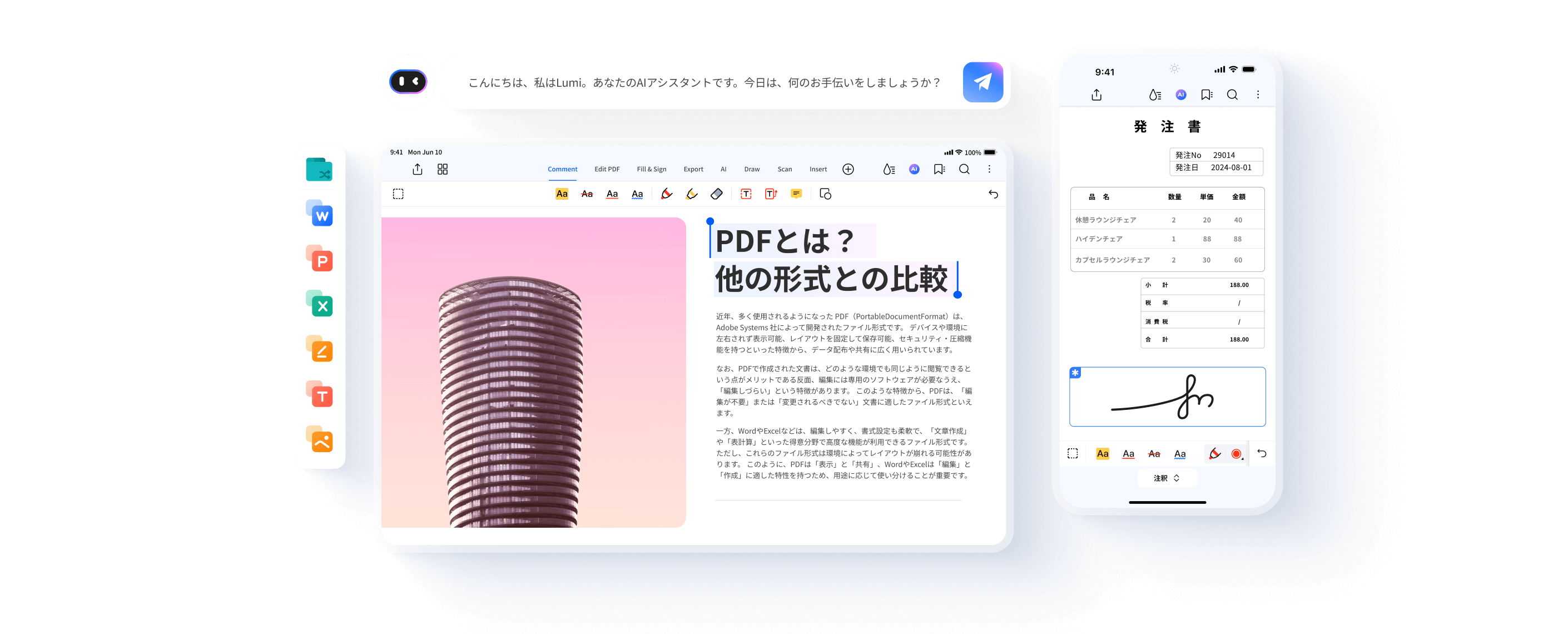
3. 【Android】スプレッドシートをPDF化する手順
スマホを用いてスプレッドシートを簡単にPDFに変換することができます。以下にAndroidでの手順を示します。
ステップ1:Googleスプレッドシートアプリを起動し、スプレッドシートを開きます。
ステップ2:右上の「…」アイコンをタップします。
ステップ3:下の方にある「印刷」をタップします。

ステップ4:プリンタ選択で「PDF形式で保存」を選択し、「v」を押して用紙サイズやカラー等を選択し、「PDF」アイコンをタップします。
ステップ5:左上の「三本線」アイコンを押して保存場所を選択します。
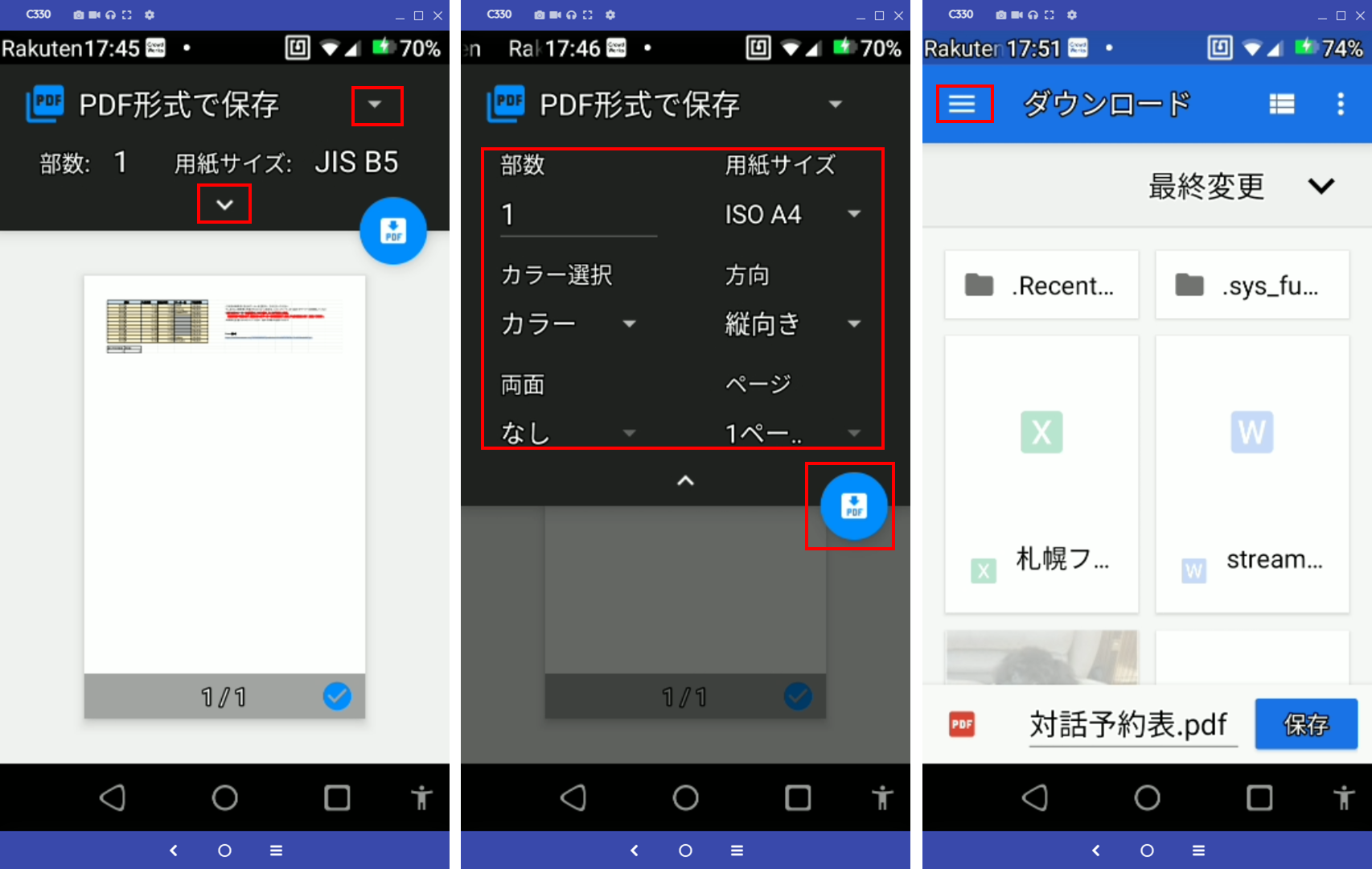
ステップ6:ファイル名をタップして、適宜ファイル名を変更します。
ステップ7:「保存」ボタンをタップして保存します。
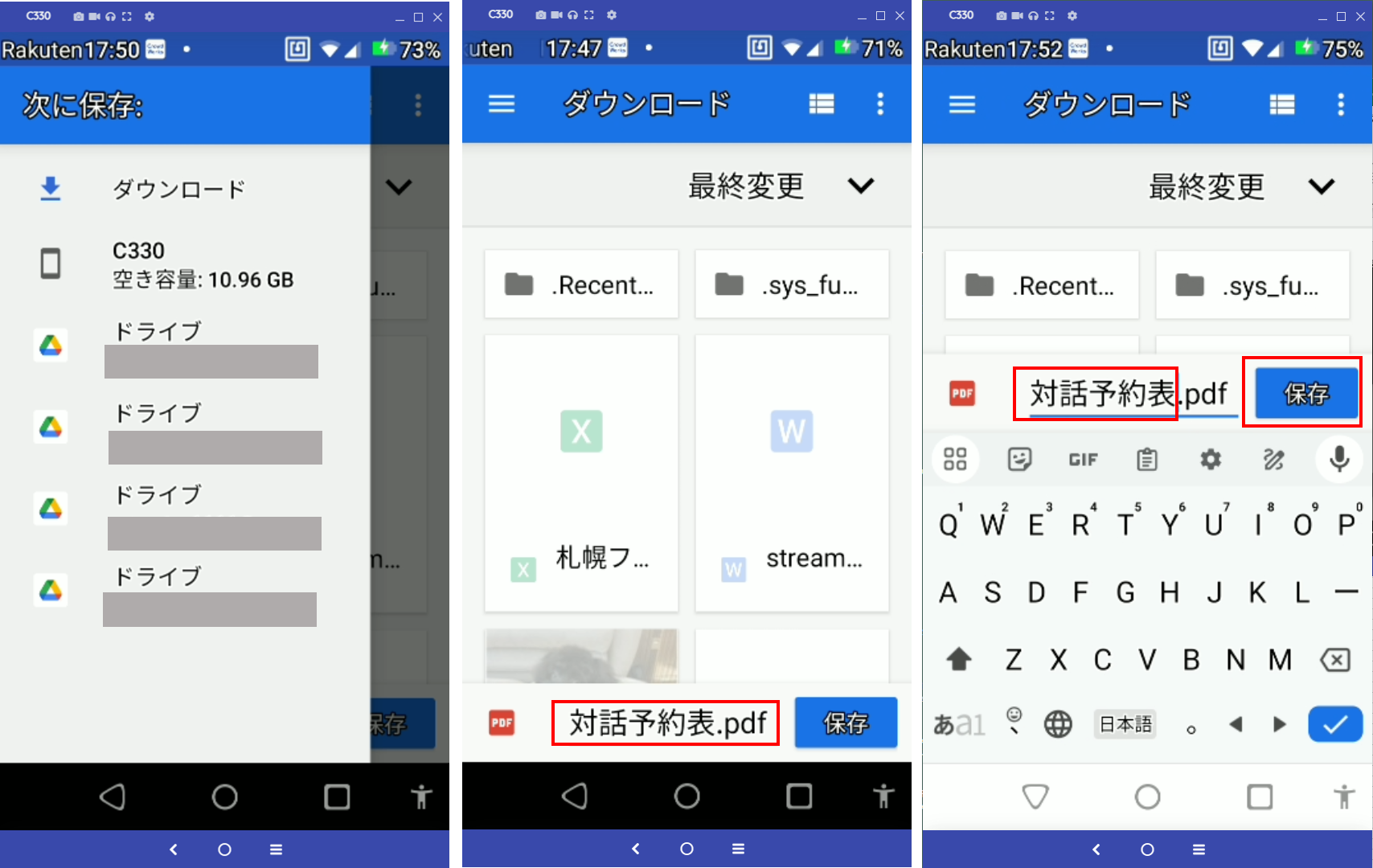
4. 変換後のPDFをスマホで編集・注釈するなら
オールインワンPDF編集ソフトPDFelementには、Windows版、Mac版だけでなく、iOS版、Android版も揃っていて、スプレッドシートをPDFに変換した後に編集したり注釈を加えたりするのに最適です。
PDFelement iOS版の主な機能は以下のとおりです。
・テキスト編集:PDF内のテキストの編集、保存ができます。
・画像の挿入:PDFファイル内に画像を追加し、編集できます。
・ページ編集:ドキュメントから不要なページを削除したり、ページの順序を入れ替えたりできます。
・注釈:アンダラインや取り消し線、テキストボックス等の注釈を追記できます。
・署名:スタンプ、サインなどの署名ができます。
・パスワード保護:ファイルにパスワードを設定し、閲覧や編集の制限をかけられます。
・電子透かし:著作権保護などを目的に社名やブランドなどの透明な画像(透かし)を追加できます。
・切り抜き:PDFの任意の範囲をクロップ(トリミング)できます。
・共有:クラウドを通じた共有が可能です。
・ページ操作:ページの追加、回転、削除、分割、抽出、サイズ変更、コピー等が可能です。
・OCR:画像データで保存されているさまざまな言語の文字情報をOCR処理にて編集可能なテキストに変換します。
・AI:PDF文書の要約や、リライト、校正だけでなく、質問を対話式で行うことができます。
・翻訳:AI機能を利用した翻訳が可能です。PDF編集に最適なソフトです。
・変換:PDFをWord、Excel、PowerPoint、画像等に変換できます。
・圧縮:品質を落とさずにPDFを圧縮します。
・写真のPDF変換:スマホのカメラで撮影した写真をPDFファイルに変換できます。
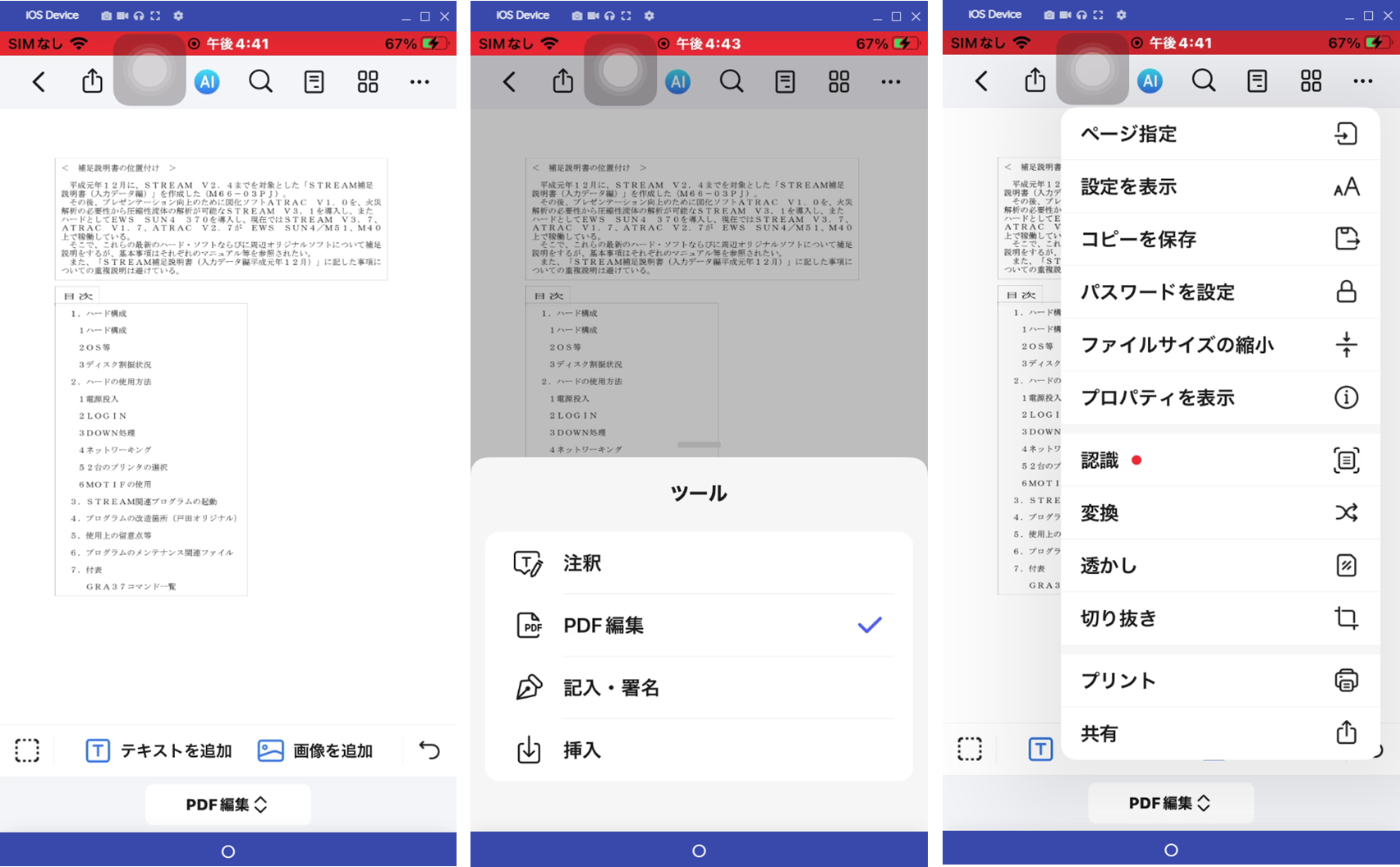
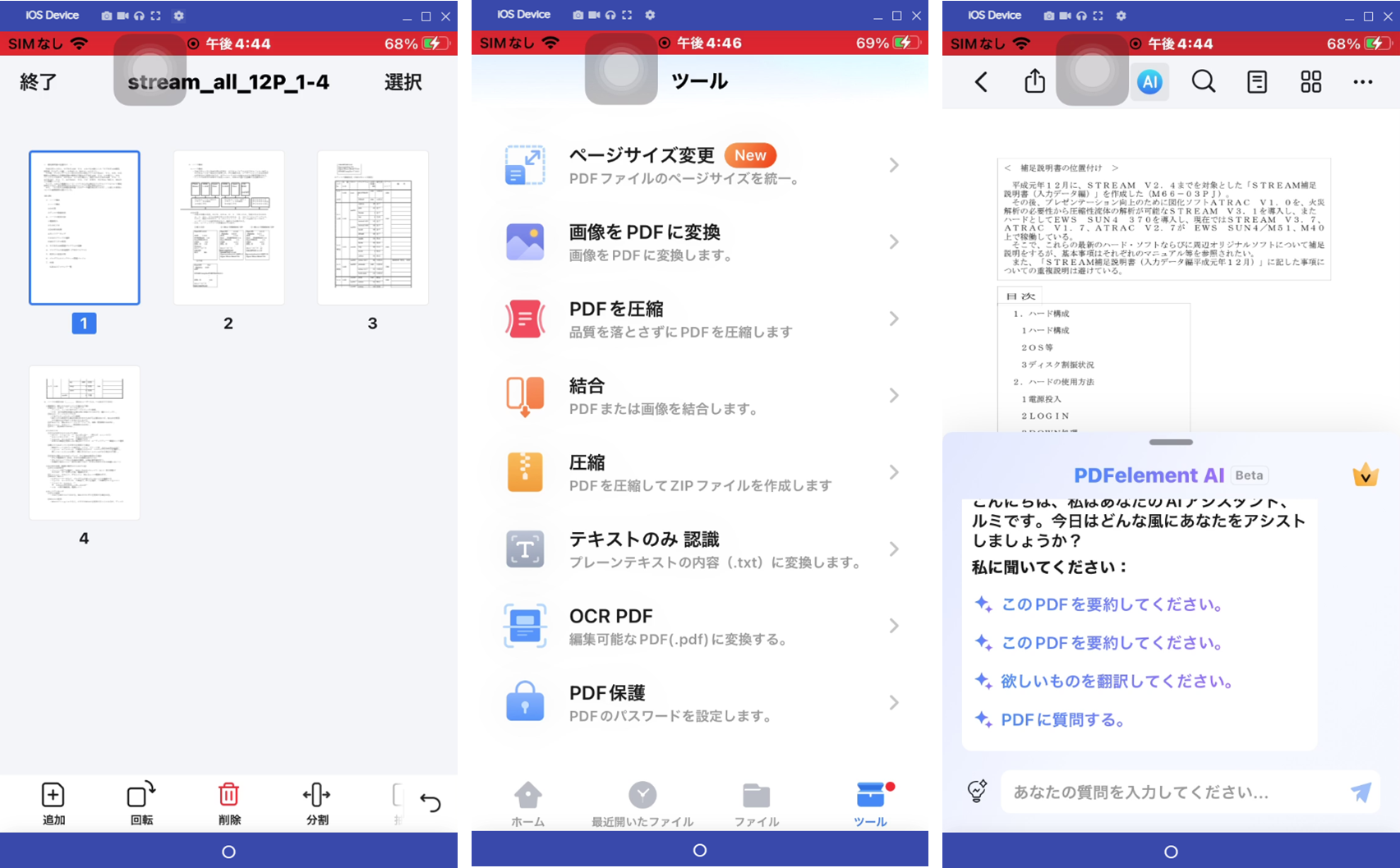
5. まとめ
ここでは、Googleスプレッドシートの特徴、PDFに変換するメリット、そしてスプレッドシートをスマホ(Android・iPhone)でPDFに変換する具体的な手順について詳しく説明しました。
スプレッドシートをPDFに変換する主なメリット:
- どのデバイスでも一貫した表示が可能
- 印刷時にフォーマットが崩れにくい
- メール添付や共有がスムーズ
- オフラインでも閲覧可能
ただし、以下の点には注意が必要です:
- セル内のコメントは変換されない
- 数式は計算結果のみ表示される
- セキュリティ設定は引き継がれない
このような問題を解決するには、PDF変換後にPDFelementを活用することをおすすめします。PDFelementを使えば、以下のような作業が簡単に行えます:
外出先でもスマホ一台あれば、スプレッドシートのPDF化から編集、共有まですべて完結できます。PDFelementは無期限の試用版が用意されているので、ぜひその使いやすさを実感してください。
6. スマホでスプレッドシートをPDFに変換する際によくある質問
Q: スプレッドシートのセキュリティを保持したままPDFに変換できますか?
A: 通常、スプレッドシートに設定されたセキュリティはPDFには反映されません。パスワードなどのセキュリティが必要な場合は、別途PDF編集アプリを使用してセキュリティ設定を行う必要があります。
Q: スプレッドシートをPDFに変換する際にフォーマットが崩れることはありますか?
A: 通常はフォーマットが維持されますが、複雑なレイアウトや特定のフォントの使用など、一部の要素が変換時に適切に処理されないことがあります。変換前にプレビューして、問題があれば調整することが必要です。
Q: 変換したPDFファイルにはセル内のコメントが含まれますか?
A: スプレッドシートのセル内のコメントは、PDFに変換する際には通常は含まれません。この情報を含めるには、PDF変換後に手動でコメントを追加する必要があります。
Q:スプレッドシート内のグラフや図形はPDFに変換されますか?
A:スプレッドシート内のグラフや図形は通常、PDFに変換されます。ただし、一部の複雑なグラフや図形は、変換後に見た目が若干変わる場合があります。
Q: スプレッドシートの特定のシートのみをPDFに変換することはできますか?
A: スプレッドシートアプリでは、現時点では特定のシートのみを直接PDFに変換する機能は提供されていません。通常はスプレッドシート全体がPDFに変換されます。
Q: スプレッドシート内の数式や計算結果はPDFに変換されますか?
A:変換後のPDFファイルには、数式が計算された結果が表示されます。










役に立ちましたか?コメントしましょう!